迅雷怎样开启免打扰模式
更新日期:2023-09-22 19:27:23
来源:系统之家
手机扫码继续观看

迅雷怎样开启免打扰模式?我们日常生活中下载东西一般都是用迅雷下载的,但很多还是不知道迅雷有免打扰模式,现在,小编为大家介绍下迅雷开启免打扰模式方法。
1、点击主页面上方的设置按钮,可以打开迅雷下载设置界面。
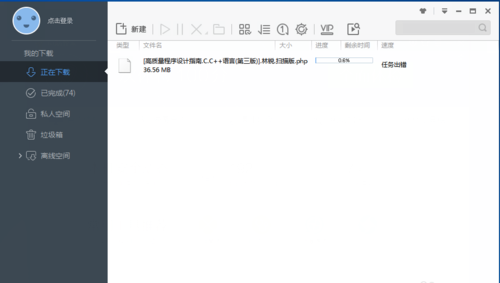
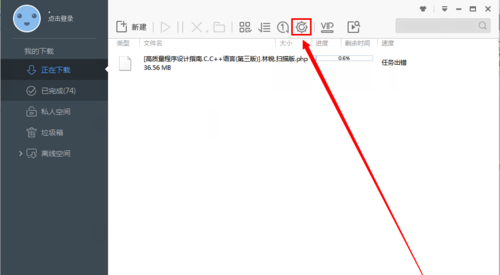
2、在迅雷下载设置界面可看到很多迅雷下载软件的设置项。可以设置迅雷下载的相关功能。比如,同时下载的线程数,监视设置,BT设置等。
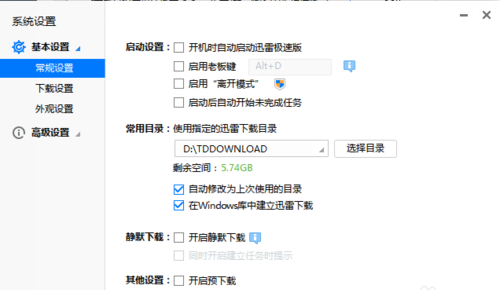
3、在设置界面左侧,打开“基本设置”下面的“下载设置”。
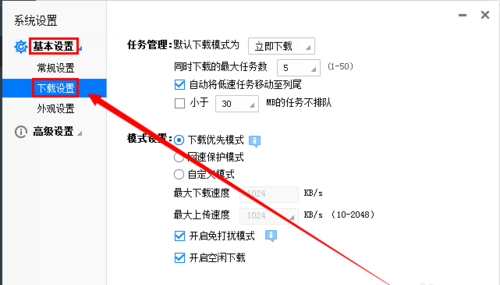
4、在任务默认设置面板里面买可以看到“模式设置”里面的“开启免打扰模式”,勾选即可。
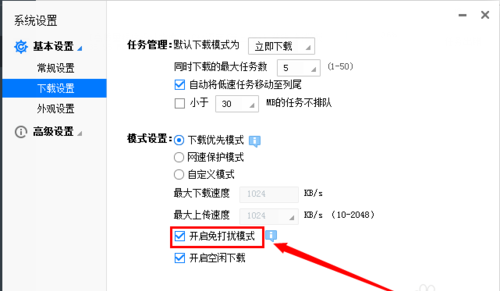
5、设置好“开启免打扰模式”后,点击迅雷下载设置界面右下角的“应用”按钮即可完成下载完成开启免打扰模式的设置。
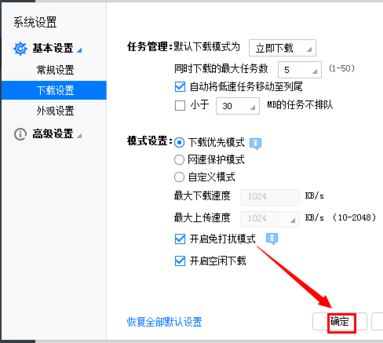
以上就是小编为大家介绍的迅雷开启免打扰模式方法。更多相关教程敬请关注系统之家。
该文章是否有帮助到您?
常见问题
- monterey12.1正式版无法检测更新详情0次
- zui13更新计划详细介绍0次
- 优麒麟u盘安装详细教程0次
- 优麒麟和银河麒麟区别详细介绍0次
- monterey屏幕镜像使用教程0次
- monterey关闭sip教程0次
- 优麒麟操作系统详细评测0次
- monterey支持多设备互动吗详情0次
- 优麒麟中文设置教程0次
- monterey和bigsur区别详细介绍0次
系统下载排行
周
月
其他人正在下载
更多
安卓下载
更多
手机上观看
![]() 扫码手机上观看
扫码手机上观看
下一个:
U盘重装视频












